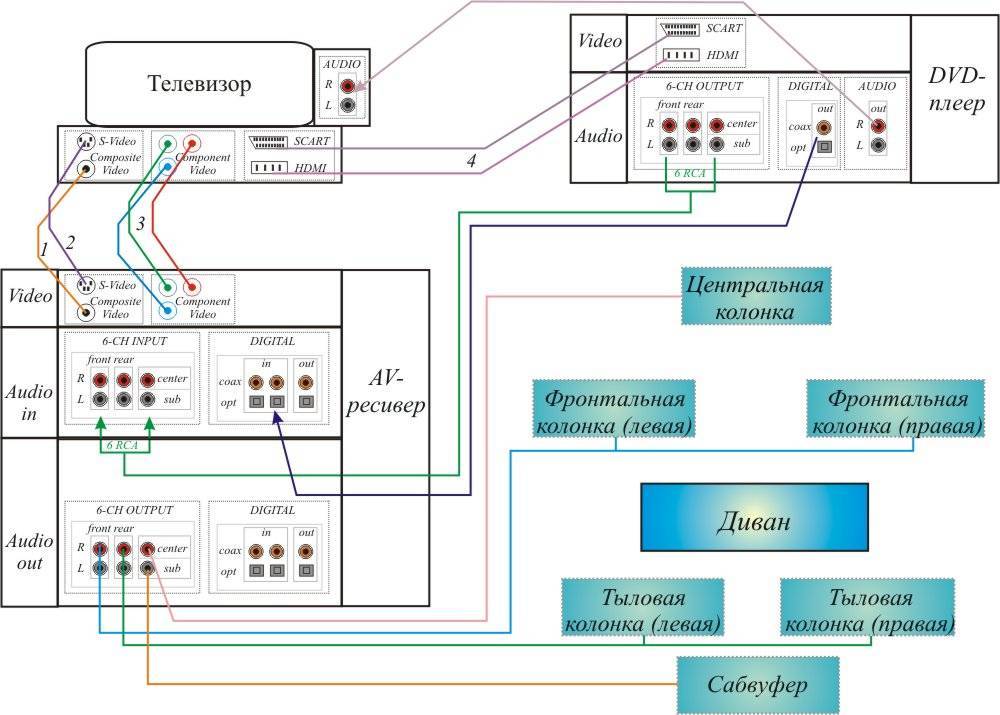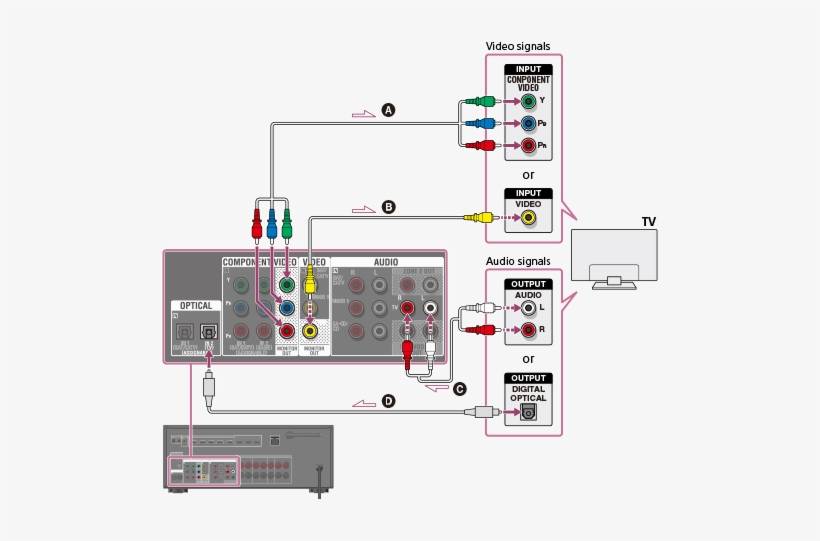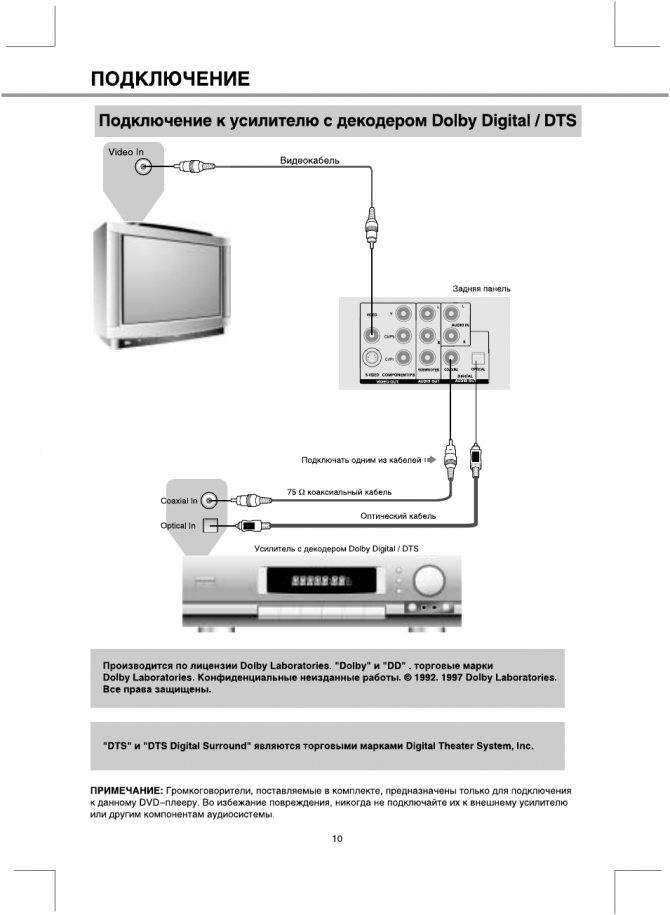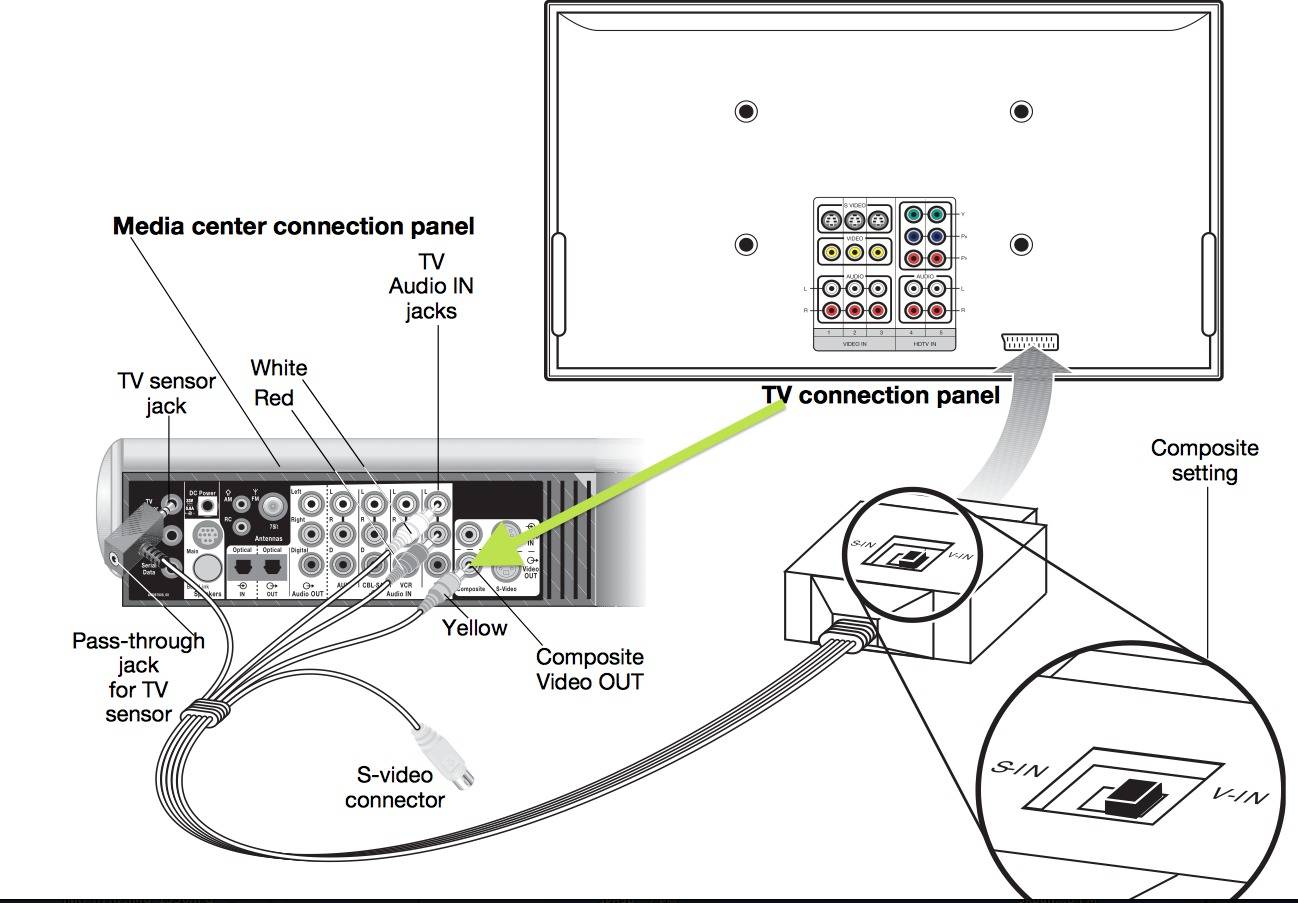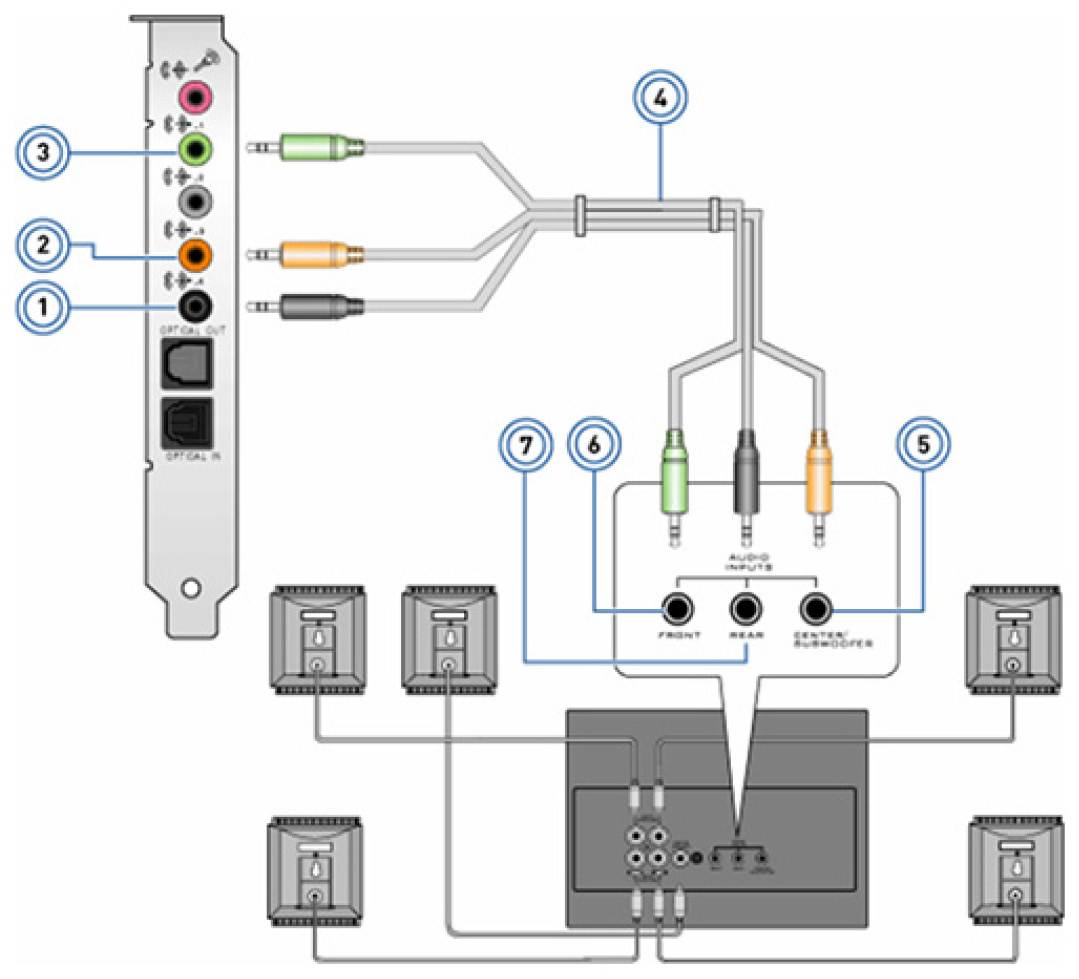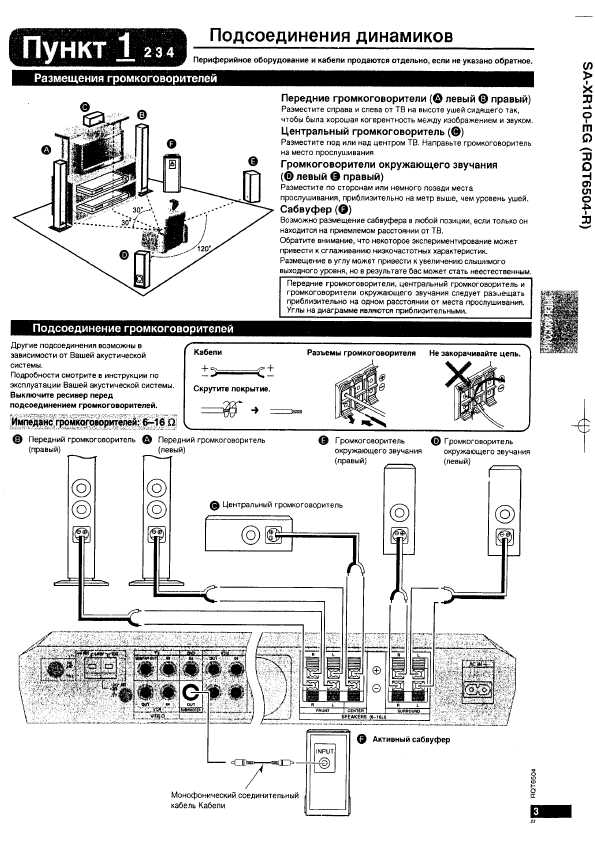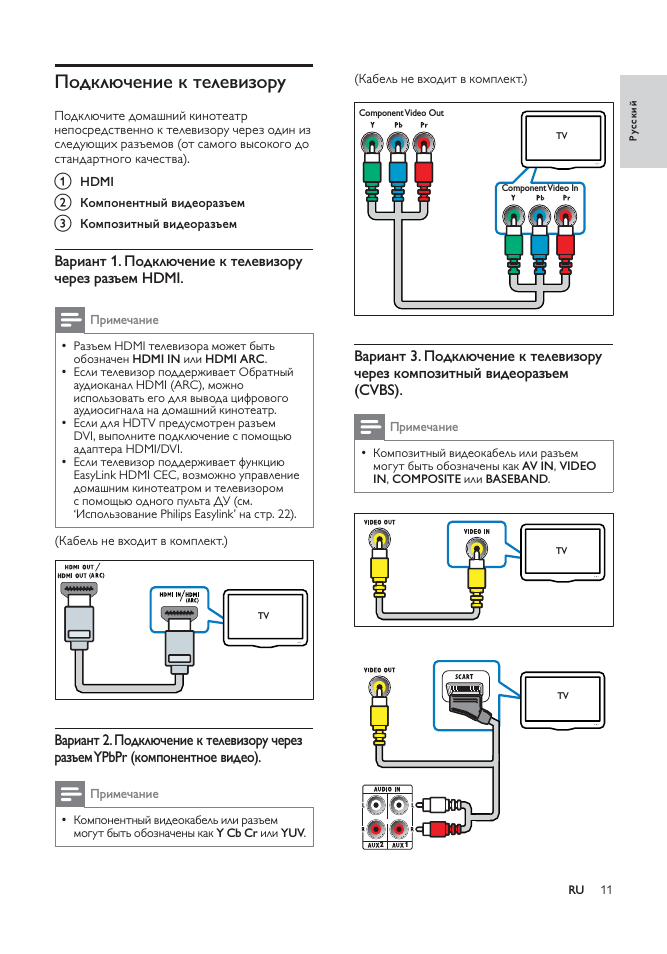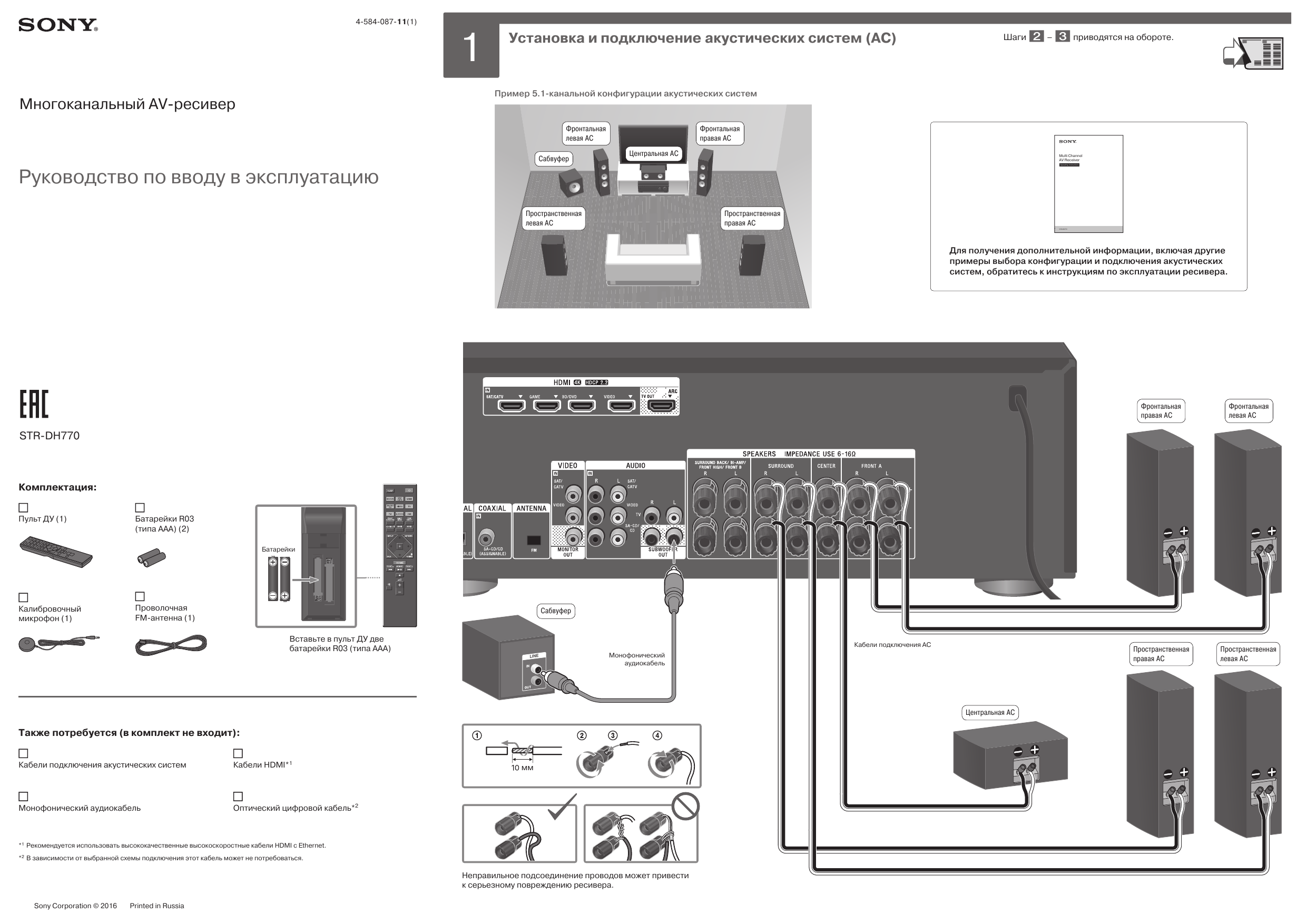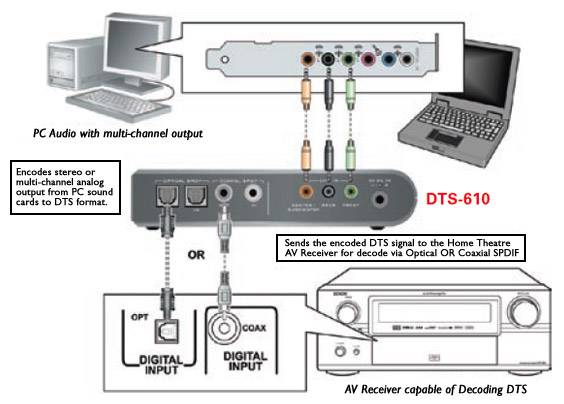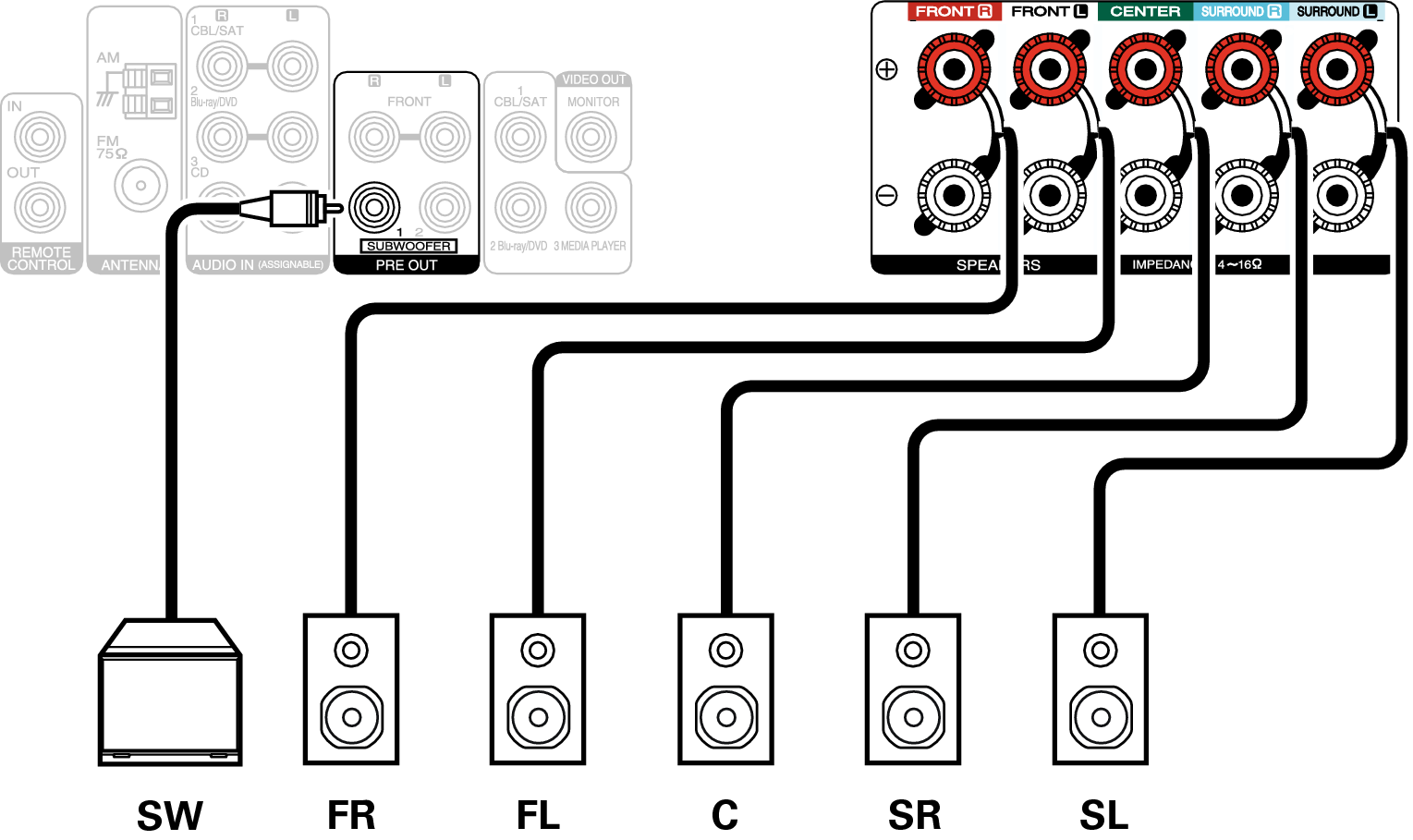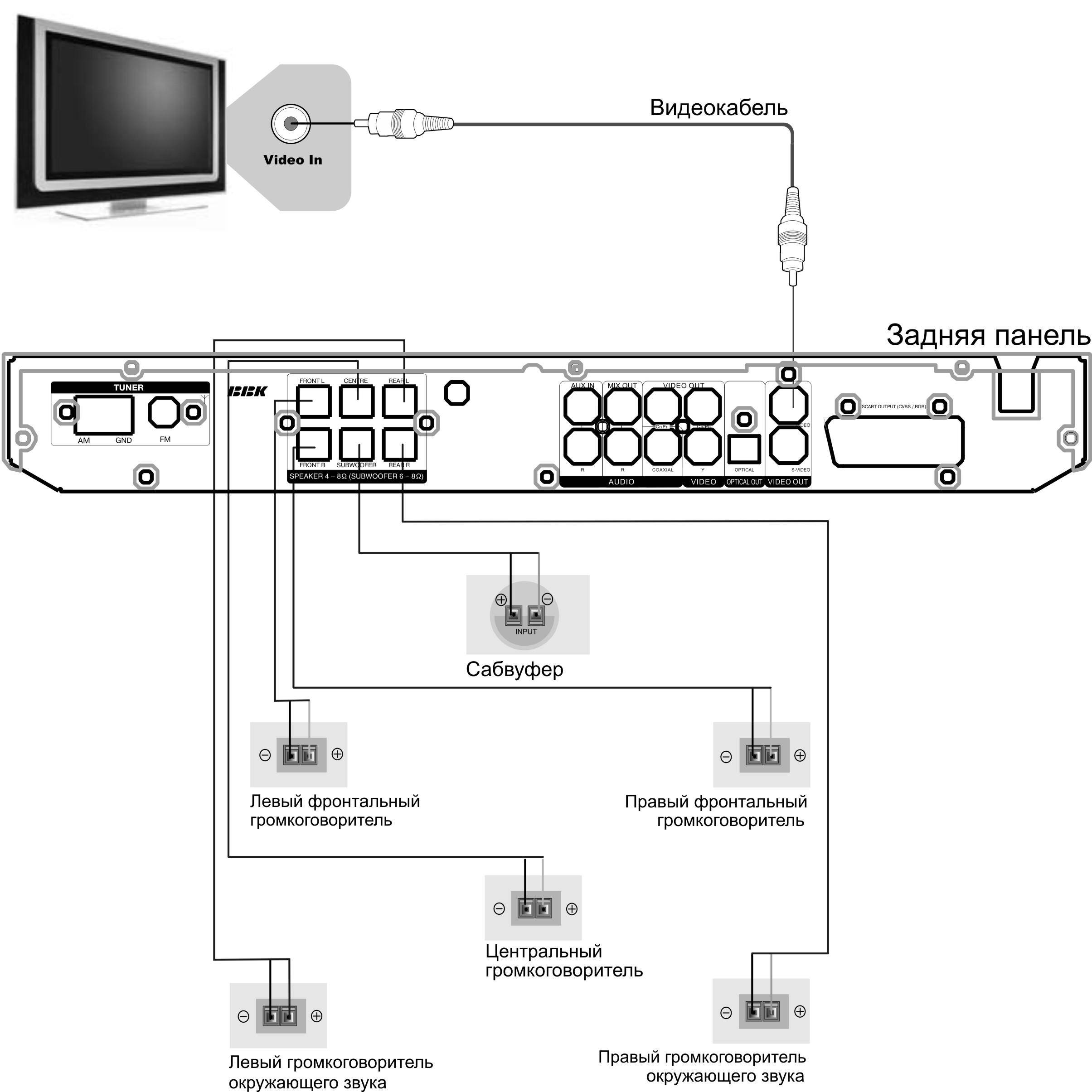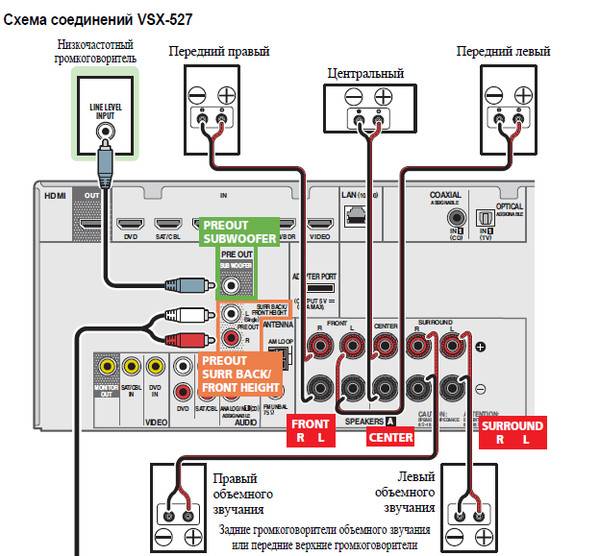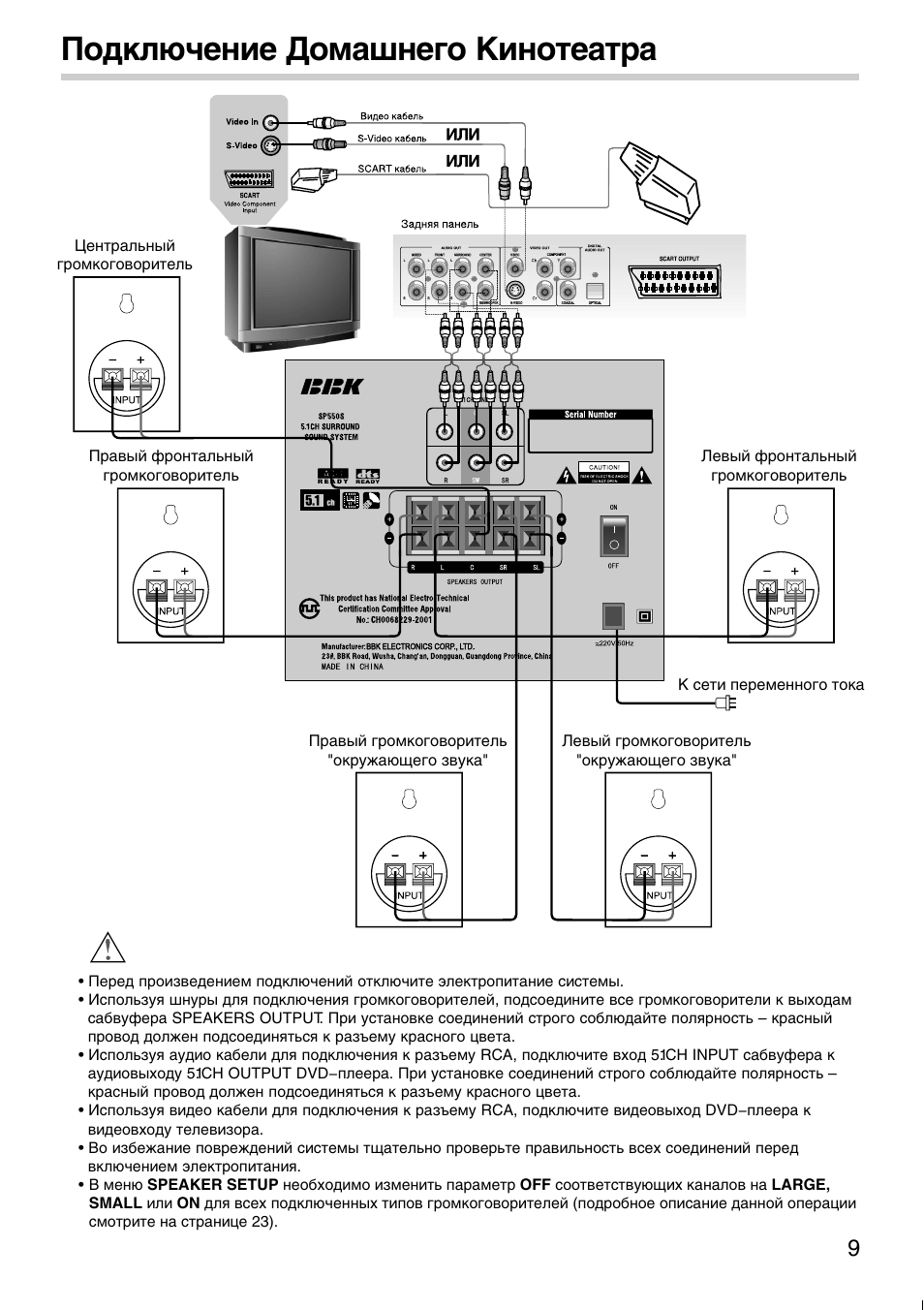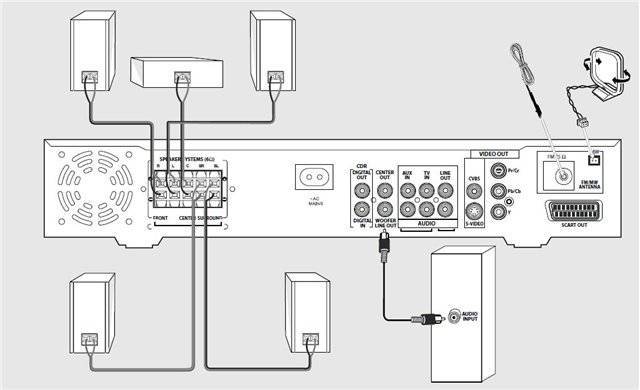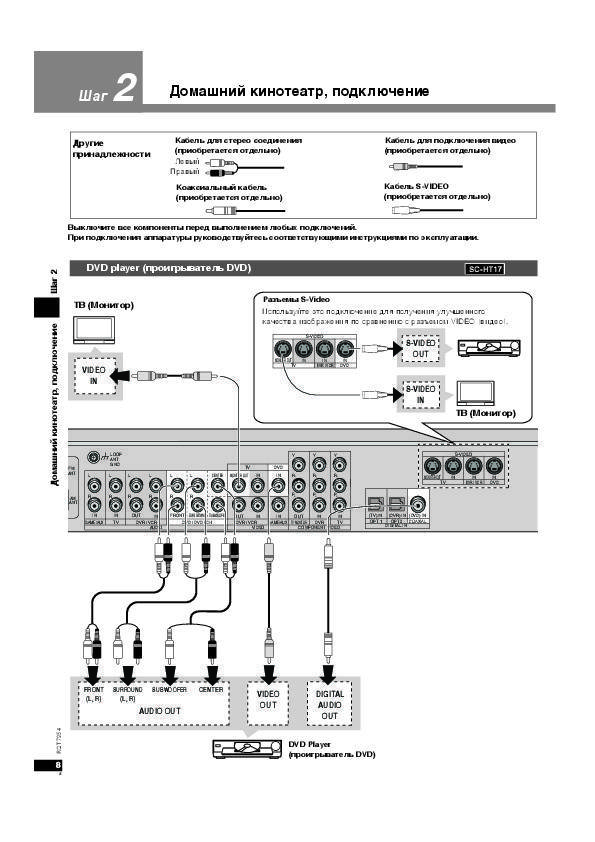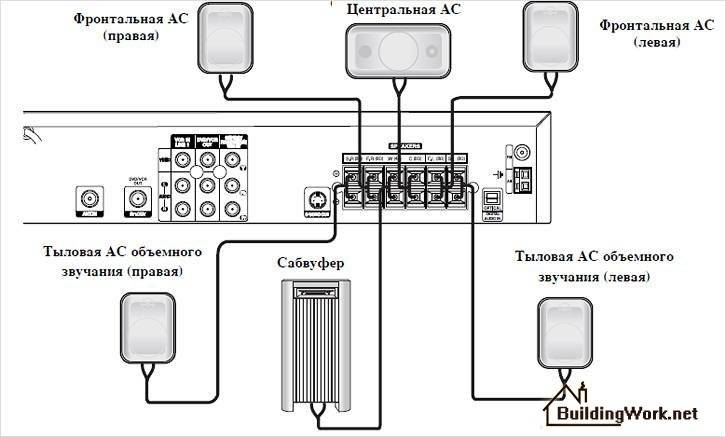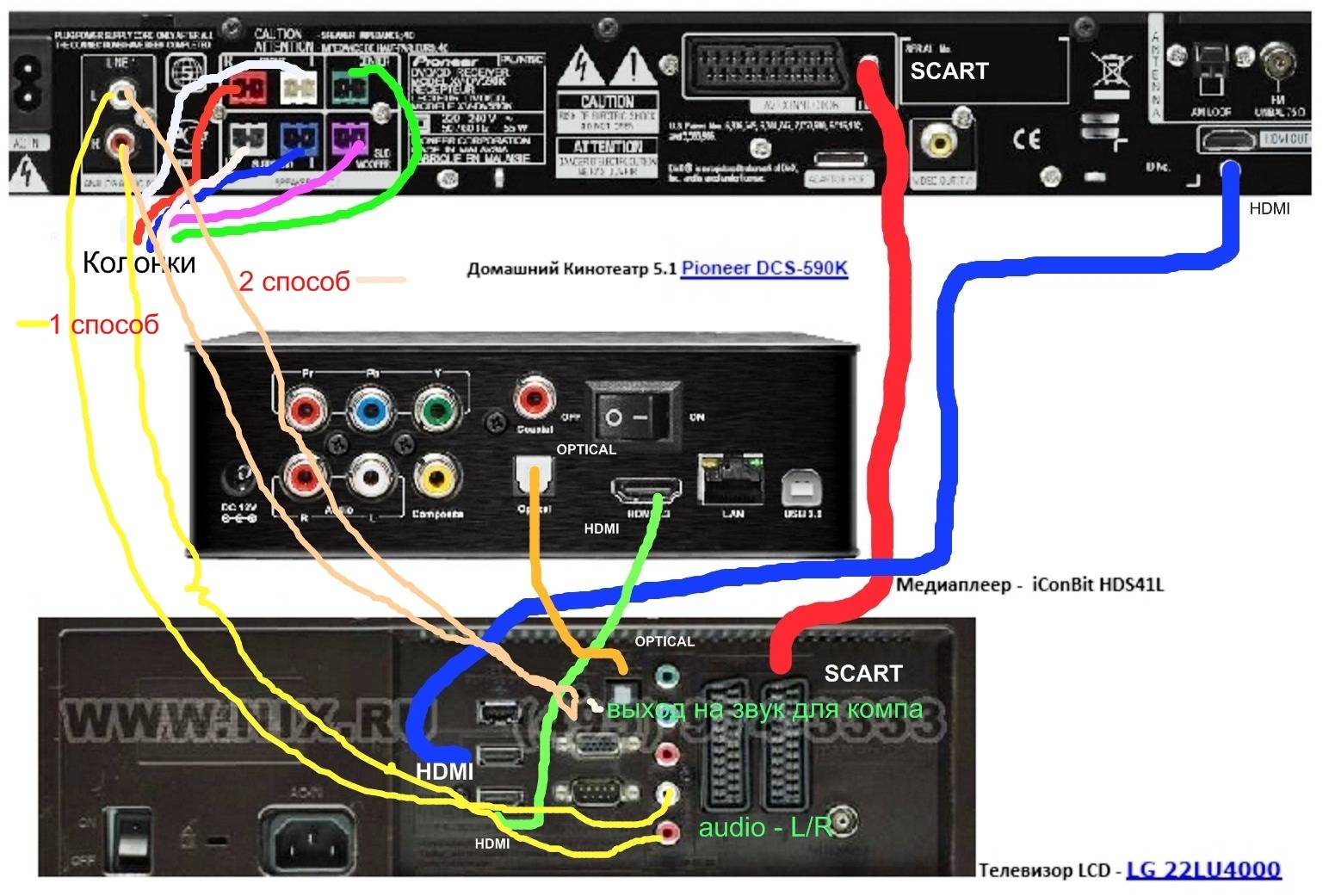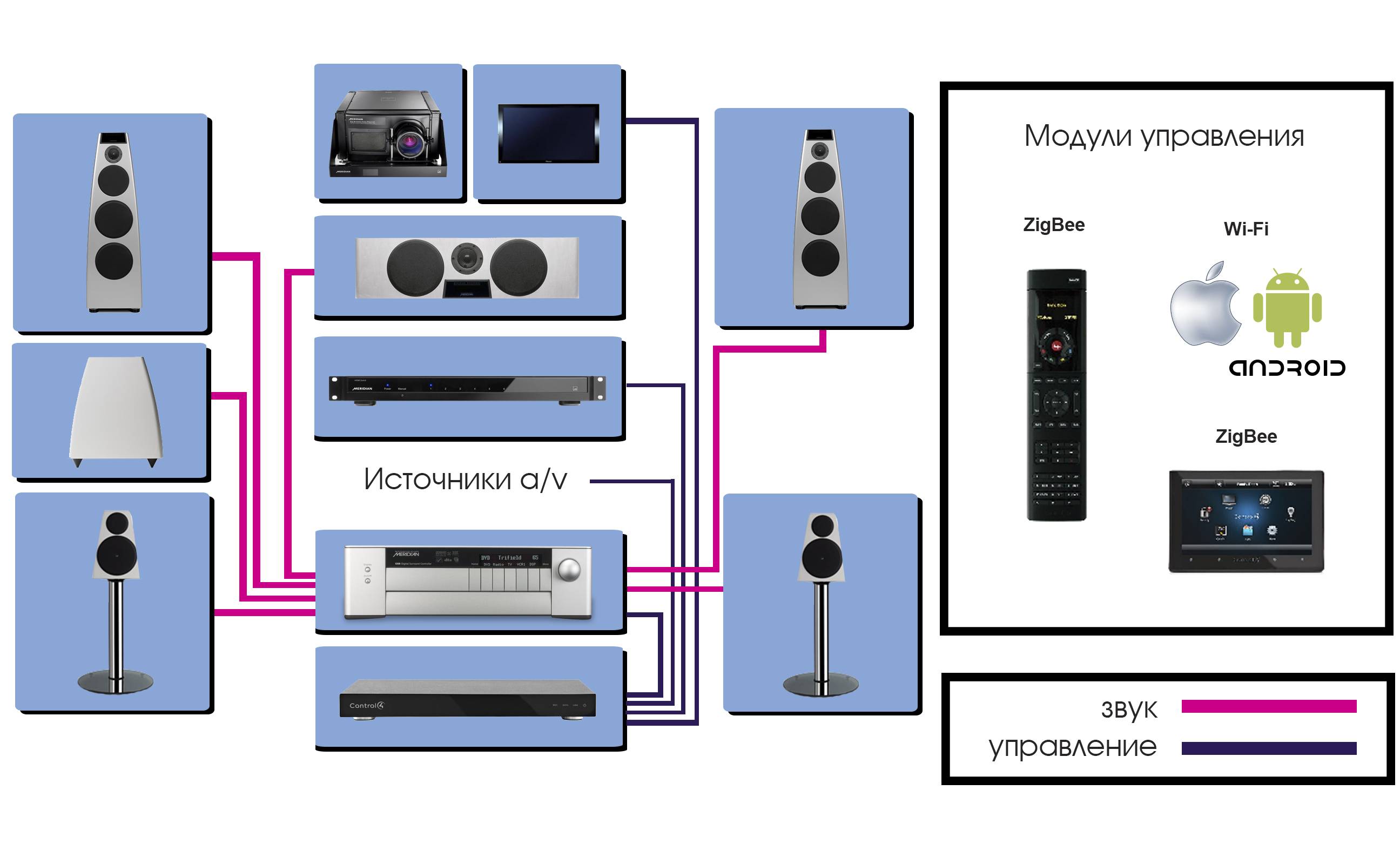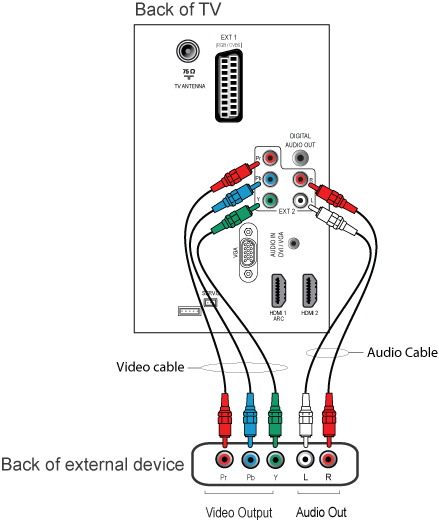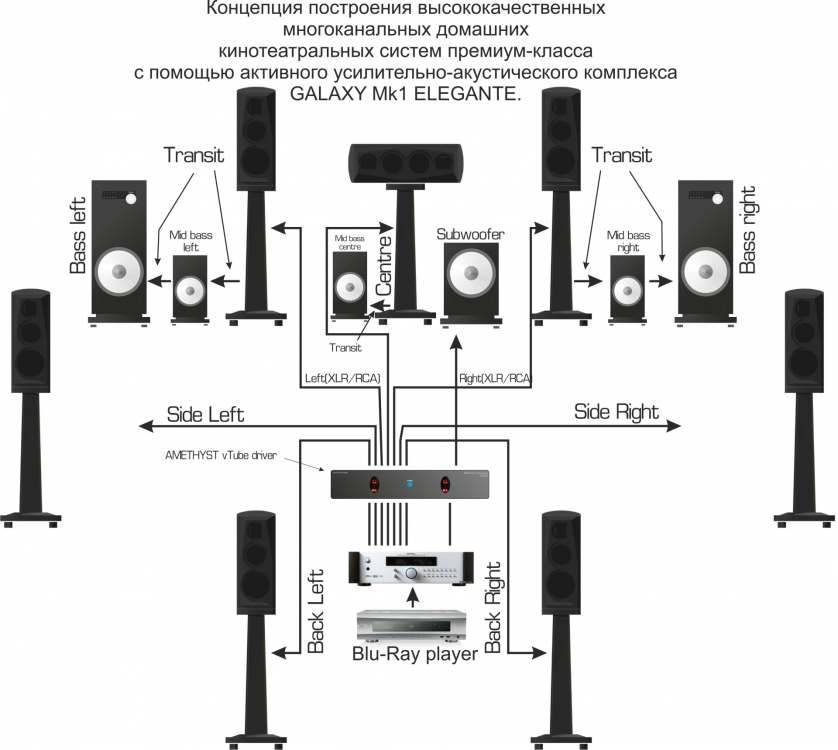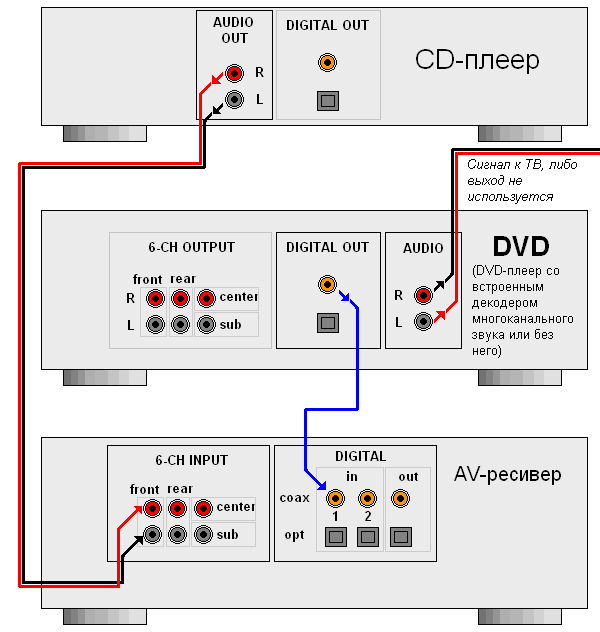Как подключить домашний кинотеатр к компьютеру самостоятельно
Компьютер способен заменить множество устройств, будь то музыкальный центр или телевизор. Но несмотря на свою способность воспроизводить все известные форматы в четком изображение, машина не может объемно звучать, помогая с головой погрузиться зрителю в захватывающий сюжет. Эту проблему легко решить, если знать, как подключить домашний кинотеатр к компьютеру.
Способы подключения
В зависимости от модели кинотеатра и возможностей ПК существует несколько способов подключения:
- Подключение DVD-проигрывателя и акустической системы для создания объемного звука;
- Подключение ресивера напрямую к монитору ПК;
- Подключение через домашнюю локальную сеть.
Каждый способ по-своему хорош, и способен создать эффект присутствие не только в настоящем кинозале, но и полностью погрузиться в сюжет фильма.
Усилитель звука для ПК
Чтобы звучание фильмов, просматриваемых на компьютере, стало более объемным можно подключить к машине DVD-плеер и колонки. Для этого нужен кабель с тюльпанами на одном конце и миниджеком на другом, как правило, он идет в комплекте к кинотеатру.

Пошаговая инструкция подключения:
- В гнездо плеера IN вставить тюльпаны.
- Миниджек вставить в системный блок ПК в свободный разъем для звуковой карты.
- После подключения зайти в меню настраивания звуковых карт.
- В звуковых настройках отметить, что теперь используется 6 колонок.
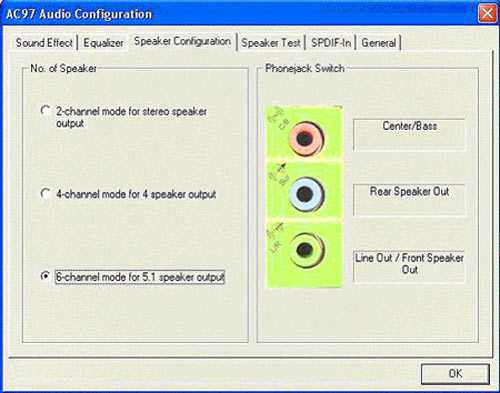
После завершения сканирования можно наслаждаться качественным звуком через колонки. Теперь звуковые волны будут правильно распределяться на каждый динамик, создавая объемное звучание в помещение.
Этот способ довольно легкий и позволяет смотреть онлайн фильмы и играть в игры с качественным звуковым оформлением. В данном случае кардинально ничего не меняется, и ДК выступает только в качестве усилителя звука. Конечно, специально для этого способа не нужно покупать новое оборудование, а можно воспользоваться старым, давно неиспользуемым, плеером.
Домашний кинотеатр через монитор ПК
Этот способ подойдет в случае поломки телевизора или проектора, так как смотреть фильмы на небольшом мониторе компьютера не очень комфортно. Соединение можно осуществлять двумя вариантами:
- HDMI-кабель;
- VGA-кабель с тюльпанами на конце.
В первом случае можно легко переключаться от монитора ПК к телевизору, и наблюдать изображение там, где удобно. Второй вариант подходит старых устройств, не поддерживающих HDMI. Оба варианта подключения идеальны для компьютерных онлайн-игр, так как динамика картинки постоянно меняется, а не все телевизоры способны быстро реагировать на смену изображения.

Домашняя локальная сеть
Благодаря домашней локальной сети можно смотреть фильмы из общего доступа через домашний кинотеатр.
Преимущества локальной сети для ДК:
- соединение может быть не только проводным, но и через WI-FI;
- домашний кинотеатр используется не только по своему прямому назначению, но и в качестве караоке;
- возможность создать свою фильмотеку, которую можно просматривать с любого домашнего компьютера, ноутбука или планшета;

Выбирая способ подключения домашнего кинотеатра к компьютеру стоит помнить, что в случае проводного соединения все устройства должны находиться в одном помещение, рядом друг с другом.
https://youtube.com/watch?v=yyNK4kjHvmc
Как подключить домашний кинотеатр к компьютеру через локальную сеть

Самый практичный вариант «связки». Например, на компьютер можно загрузить фильм – и тут же воспроизвести его на домашнем кинотеатре, с большим экраном и многоканальным объёмным звуком. Однако этот способ подключения требует как совместимого оборудования, так и некоторых знаний.
Вам потребуются:
Локальная сеть (лучше беспроводная, Wi-Fi);
Совместимый ДК;
Программное обеспечение для создания медиасервера.
Инструкция может не сработать, если:
- ДК не поддерживает Wi-Fi или приём видеопотока.
Подключение:
Подключите ДК к Wi-Fi;
Убедитесь, что ДК и ПК находятся в одной локальной сети. Если у вас дома один роутер – значит, это требование соблюдено;
Установите на ПК медиасервер. Это может быть как что-то вроде KODI, так и специальное программное обеспечение, которое рекомендуется производителем ДК.
Дальнейшие действия зависят от конкретной модели ДК и поддержке им тех или иных технологий. Так, если ДК совместим с технологией DLNA, то в программе-медиасервере будет достаточно выбрать ДК в качестве «приёмника».
Если ДК не совместим с ней, но производитель рекомендует то или иное ПО, то в настройках ДК нужно выбрать пункт «Источник» (Source) – «Локальная сеть». В зависимости от модели этот пункт может называться по-разному.
Настоятельно рекомендуется перед этим подключением прочесть инструкцию к ДК. Дело в том, что разные модели ДК имеют разный интерфейс и поддерживают разные технологии. Поэтому написать универсальную инструкцию не представляется возможным.
Стандарты подключения телевизора и домашнего кинотеатра, музыкального центра.

1. Цифровой HDMI.
+ Большинство новых телевизоров и аудиосистем оснащаются HDMI-разъёмом.
+ Универсален, передаёт не только видеоинформацию, но и звук.
— Для «тяжеловесных» форматов видео и звука требуется версия HDMI 1.4 и выше.
2. Цифровой оптический SPDIF («TOSLINK»).
+ Есть практически во всех телевизорах, аудиосистемах и компьютерах.
+ Звуковая информация не подвержена влиянию помех извне.
— У него есть ограничение пропускной способности в 1536 кбит/с.
— Невозможно передавать кинотеатральные 7.1-канальные аудиодорожки.
3. Цифровой коаксиальный SPDIF («Digital»).
+ Дешёвый цифровой способ передачи аудиосигнала.
+ Легко изготовить самостоятельно (RCA «Тюльпан»).
— Также имеет ограничение в 1536 кбит/с.
— Нет поддержки 7.1-звука.
— Качество сигнала падает при наличии поблизости работающих телефонов, например.
— Надёжность контакта штекера и разъёма также влияет на качество.
4. Аналоговый AV-стандарт (RCA «Тюльпан»).
+ Широко распространённый метод подключения акустики и телевизора из прошлого.
+ Поддержка любых старых аудиоустройств в форматах стерео, квадро, 5.1 и 7.1.
— Низкий уровень помехозащищённости.
— Большое количество проводов на многоканальных системах.
— Низкое качество изображения при передаче видеосигнала.
Cпособы подключения
В самом начале стоит заострить внимание на следующем факте. Множество моделей оборудования при коммутации требуют отключения от сети. Особенно, если они соединяются между собой кабелем HDMI
Особенно, если они соединяются между собой кабелем HDMI.
HDMI
К сожалению, у старых телевизоров порт HDMI чаще всего отсутствует. Но у современных моделей их может быть несколько. Интерфейс HDMI называется цифроаналоговым по простой причине: по одному кабелю транслируется аудио и данные видео. Причем последние передаются в цифровом формате в высоком качестве.
Алгоритм подключения домашнего кинотеатра прост:
- в приставку или другое устройство воспроизведения кабель включается в порт с маркировкой OUT;
- другой конец кабеля вставляется в порт телевизора.
Для начала просмотра при помощи кнопки Source на пульте ДУ ТВ нужно выбрать порт, в который включен кабель HDMI. У отдельных моделей приемников это строго определенный разъем. Поэтому не помешает предварительно заглянуть в инструкцию к устройству.
Теперь нужно соединить телевизор с внешней акустикой. Она подключается интерфейсом, который есть у ТВ. Это могут быть аналоговые тюльпаны или цифровой оптический порт. Последний рекомендуется, если хочется получить лучшее качество звука.
При подключении внешней акустики полезно сверяться с инструкцией по эксплуатации ее ресивера. Информация в ней поможет правильно коммутировать каналы. То есть, не подключить центральный динамик системы объемного звучания на место бокового или не перепутать задние и передние колонки.
Оптоволоконный кабель
Оптический кабель как канал передачи аудио уже упоминался в предыдущем варианте коммутации. Недостаток такого метода трансляции один: по оптоволоконному кабелю передаются только аудио данные. Он может успешно применяться для внешней акустики.
При использовании оптоволокна необходимо подключить кабель одним концом в выходной порт телевизора, а другим — в ресивер домашнего кинотеатра. Обычно этого достаточно. Акустика автоматически обнаружит подключение к оптическому порту и начнет работать с его данными. Аудио передается в цифровом формате, это многоканальный звук.
Коаксиал
Коаксиальный кабель позволяет передавать многоканальный звук на домашний кинотеатр. Скорость данного канала ниже оптики. Кабель отличается прочностью и надежностью. Но от влияния помех до конца избавиться не удастся. Порт для коаксиального кабеля похож на антенный, за исключением резьбы на внешней части цилиндрического разъема.
Чтобы соединить акустику с телевизором, достаточно завинтить концевые коннекторы коаксиала на выходном разъеме ТВ и входном аудио ресивера. Кабель толстый, прочный, но при этом гнется без особых усилий.
RCA кабель
Аналоговый кабель со знакомыми всем разъемами — тюльпанами на концах способен стать единственной альтернативой при соединении, так сказать, устройств разного возраста. У домашнего кинотеатра давних годов выпуска может просто не быть других интерфейсов. Аналоговые порты пригодятся при подключении активной акустики. Пользователь может самостоятельно построить свой собственный домашний кинотеатр, используя несколько отдельных комплектов колонок.
У большинства телевизоров аналоговые порты есть как средство обеспечения обратной совместимости. По каждому кабелю транслируется один канал. Соответственно, у старого телевизора может быть единственный моно выходной порт. Или целая гребенка у современной модели для многоканального объемного звука.
Чтобы подключить домашний кинотеатр к ТВ, достаточно соединить между собой аналоговые порты. Они имеют различную цветовую маркировку, поэтому что-то напутать очень сложно. Точно так же поступают, если приходится использовать, например, старый видеомагнитофон в качестве источника видео.
SCART гребенка
Интерфейс SCART на данный момент устарел. По нему передается картинка в виде разделенного на цветовые каналы аналогового сигнала. Для звука предусмотрен только стерео формат. Поэтому на немногих современных ТВ найдется SCART гребенка. Равно как и на проигрывателях оптических дисков или мультимедиа плеерах.
Однако для коммутации старого оборудования SCART может стать приемлемым вариантом. Он позволяет получить сносное качество картинки и стерео звука. Подключение плеера к телевизору не отличается сложностью. Гребенки невозможно вставить в разъемы неправильно. Но как уже сказано, пользователю не будет доступен многоканальный звук и другие прелести современного медиа.
Как правильно подключить все составляющие кинотеатра? ↑
Независимо от компоновки и численности оборудования для домашних киноманов, все составляющие подключаются к ресиверу. Он управляет всем набором видео техники и поставляет питание звуковым колонкам, принимает и передает радиосигналы. В ресивер вмонтирован тюнер, устройства усиления мощности, предусилители, декодеры многоканального звука, система обработки команд. На нем фокусируется схема подключения домашнего кинотеатра, он является центром соединения всей техники в единый, слаженно действующий «организм».

Подробная схема подключения домашнего кинотеатра с наглядным изображением мест расположения портов
Подключаем домашний кинотеатр к телевизору ↑
Для данной работы исполнителю потребуется кабель, выбор которого зависит от типа разъемов на телевизоре и на ресивере. Согласно чему нужно приобрести кабель со стандартным композитным разъемом либо с разъемом RGB, либо с входом HDMI, либо с приспособлением для подключения S-видео. Грамотное подключение домашнего кинотеатра также потребует включить в цепочку сетевой фильтр.
Предположим, что разъемы на ресивере и на телевизоре композиционные, приобретен соответствующий кабель и в руках есть все, чтобы без проблем подключить домашний кинотеатр к телевизору. Приступим:
К расположенному на тыльной панели ресивера разъему OUT подключим штекер желтого цвета, к IN разъему ЖК, LED или плазменного телевизора подключим штекер, находящийся на противоположном конце.
По аналогии выполняется подключение кабеля S-Video. Присоединение техники посредством кабеля RGB производится установки синего, красного и зеленого штекеров в соответствующие входы. С подключением кабеля HDMI с компактными «гребенками» для телевизоров высокой четкости легко справиться, ориентируясь на форму штекеров и нанесенную на большинство из них маркировку.

Кабель HDMI с компактными «гребенками» для подключения к ресиверу телевизоров высокой четкости
Подключаем фронтальное, тыльное акустическое оборудование и центральную колонку.
Центральный динамик можно расположить над или под ТВ. Тыльные колонки должны быть повернуты к киноманам на 45º.
- Под черной и красной крышкой ресивера на задней его панели, есть отверстия для подключения проводов. Вставлять соответственно цвету.
- Blu-Ray и/или DVD-плееры присоединяются через гнезда с подсказывающим схему подключения окрасом.
- Сабвуфер, оптимизирующий звучание, подключается имеющимся в комплекте кабелем к разъему ресивера OUT.
- Аудиотехнику присоединяем к разъему центрального устройства, вставив штекеры в выходы плеера, имеющиеся слева и справа.

Схема подключения домашнего кинотеатра с дополнительными предусилителями, многоканальным усилителем и процессорами
Завершить подключение домашних кинотеатров следует установкой вилок всех электрических шнуров в фильтр и присоединением его к розетке.
Способ подключения к компьютеру ↑
Для присоединения используется специальный кабель, на одном из концов которого штекер типа «тюльпан», на противоположном – устройство для входа «мини-джек». Осуществляется подключение домашнего кинотеатра к компьютеру через зеленый порт.
- В системный блок вставим мини-джек, разъем тюльпан вставим в DVD-плеер. При данной схеме подключения проигрыватель выполняет функцию усилителя звука, который воспроизводится в выбранном хозяином формате (т.е. 5.1 либо 6.1 и др.). Именно к нему подключаем колонки и пассивный сабвуфер.
- Настраиваем звуковую карту. Не исключено, что для подключения кинотеатра с шестью колонками потребуется установка 6СH Speaker, для семи колонок тоже, возможно, нужна будет установка специального параметра. Настройка карты заключается в балансировке характеристик звука.
- Настраиваем видео карту с ориентацией на предпочтения владельцев. Видеокарта может поддерживать два или более экрана.

Кабель для создания контура домашнего кинотеатра, включающего компьютер и плеер в качестве усилителя
Варианты подключения
Вариант коммутации компьютера с домашним кинотеатром зависит от модели акустики и возможностей самого вычислительного агрегата.
Через локальную сеть

Если вы общаетесь с компьютером на ты, то подключение через локальную сеть не составит труда Включение в локальную домашнюю сеть акустической системы 5.1 позволяет использовать компьютер по своему назначению (например, для работы), а медиацентр — для просмотра фильмов, собранных в папке с общим доступом на ПК. В этом случае смотреть кино и слушать музыку можно будет с любого другого устройства: ноутбука, смартфона и т.д.
Последовательность действий проста:
- Настроить адаптер кинотеатра на приём сигналов Wi-Fi от домашнего роутера.
- Ввести пароль (при его наличии).
- Провести тестовый запуск любого ролика.
Достоинства этого способа подключения в следующем:
- использование техники по её назначению;
- просмотр фильмов, скачанных из интернета в домашнюю фильмотеку на компьютере;
- использование уникальных функций кинотеатра типа караоке.
Подключение монитора к домашнему кинотеатру

Задняя панель домашнего кинотеатра выглядит так Для подключения к акустической системе 5.1. компьютерного монитора потребуется приобрести, в зависимости от модели монитора, либо кабель с разъёмами типа «тюльпан» на одном конце и VGA — на другом, либо HDMI-кабель.
В качестве монитора для демонстрации видео- и аудиофайлов можно использовать телевизор:
- К телевизору подключают акустическую систему кинотеатра традиционным образом.
- Производят подключение телевизора к компьютеру посредством HDMI-кабеля, доступного в любом магазине цифровой техники. Причём существует возможность приобретения кабеля заданной длины.
- Тестируют звучание.
Оправдан этот вариант подключения только в том случае, если владелец кинотеатра является страстным поклонником фильмов с большим количеством динамичных сцен. Современные дисплеи мониторов и телевизоров отличаются коротким временем отклика — это промежуток времени, за который происходит смена картинки на экране.
Домашний кинотеатр как усилитель звука
Разъёмы колонок домашнего кинотеатра отличаются от стандартных разъёмов, предусмотренных конструкцией компьютерных звуковых карт. Поэтому для усиления звука потребуется посредник — обычный DVD-плеер и кабель, на одном конце которого предусмотрены разъёмы типа «тюльпан», а на другом — миниджек. Последовательность действий при таком варианте подключения следующая:
- Миниджек подключают к стандартному входу компьютерной аудиокарты для колонок — он стандартно помечен зелёным оттенком цвета либо снабжён надписью out.
- «Тюльпаны» красного и белого цвета подключают к DVD-плееру к входам с пометкой in — их цвета соответствуют цветам разъёмов.
- Присоединяют акустическую систему к DVD-плееру набором аналоговых кабелей, идущих в комплекте с домашним кинотеатром — каждый вход и разъём снабжены идентичными цветовыми обозначениями.
- Во вкладке настроек звуковой карты компьютера «Звуковые входы/выходы» выбирают вариант с шестью динамиками.
- На DVD-плеере выбирают нужный канал звукового входа и проводят проверку звука.
Преимущества этого варианта коммутации в следующем:
- лёгкость подключения;
- отсутствие дополнительных расходов на покупку комплектующих.
Иные варианты
Приобретя в магазинах электроники специальный переходник, снабжённый миниджеком с одной стороны и гнёздами для колонок домашнего кинотеатра с другой, можно подключить акустическую систему 5.1 к домашнему компьютеру напрямую. Такой вариант возможен только в том случае, если на ПК стоит более продвинутая звуковая карта, способная к такой нагрузке.
Какую акустику выбрать для ноутбука?
При выборе АС, собственно как и большинства товаров, нужно определить цель использования. Если хочется просто усилить громкость звука встроенных в лэптоп динамиков, подойдет практически любая модель. А если надо смотреть кино или играть с полным погружением — придется подойти к вопросу более серьезно.
Выбирая компьютерную акустическую систему, важно ориентироваться на размер помещения. Для небольшой комнаты достаточно системы формата 2.1, чтобы и фильм на ноутбуке можно было посмотреть с удовольствием, и поиграть с комфортом
Если же площадь и бюджет позволяют, можно рассматривать варианты формата 5.1-7.2.

Кроме этого, стоит принимать во внимание основные технические параметры акустики:
- Мощность. От характеристики зависит выносливость системы, качество и громкость звучания. Измеряется параметр в децибелах, которые обозначаются как db или дБ. Также мощность может быть указана в ваттах. Выбирать стоит по принципу: больше = лучше.
- Диапазон частот — указывается в герцах-килогерцах. От него зависит детализация звучания. Стоит учитывать, что человек на слух способен воспринимать частоты в пределах от 20 герц до 20 килогерц. Акустика с такими показателями — хороший выбор для привередливых меломанов.
- Сопротивление (импеданс) — чем выше, тем лучше работает усилитель. Показатель также влияет на устойчивость системы к продолжительному использованию на пиковой громкости.
- Автономность — важный показатель для портативных, беспроводных устройств. Чем выше емкость аккумулятора, тем дольше акустика проживет без подзарядки. Например, компактная Horizon Black способна работать до 10 часов к ряду.

Материал корпуса — тоже важный критерий: он влияет не только на внешний вид, но и на качество звучания. Стандартное решение — пластик и дерево.
Модели, корпуса которых выполнены из пластика, меньше весят, да и стоимость их ниже. Но вот от частотных искажений в этом случае никуда не деться. На малом и среднем уровне громкости это почти незаметно рядовому пользователю, а вот при максимальной громкости разница ощутима.
Дерево (МДФ) способно обеспечить куда более сбалансированный звук. Если говорить о многоканальных системах, то здесь можно рассматривать комбинированные варианты, когда основные элементы выполнены из пластика, но саб деревянный. При таком решении качество звучания — вполне приемлемое.
Нравится Не нравится Lexx_78 18 июл 2009
телевизор не сможет одновременно принимать цифровое и аналоговое аудио. Телик-то не знает,что сигнал снимается с DVI,вот и уходит в отказю
Garrik_K, извините усомнюсь, так как в инструкции к моему Samsung LE32m87BD четко сказано, что при использовании HDMI-HDMI дополнительный звуковой кабель не требуется, а если используется HDMI(DVI) переходник (как у меня), то аудиопоток подключается по R-Audio-L (2 RCA разъема). ЦИтата: «При использовании кабеля HDMI/DVI возможен соединение только через разъем HDMI2. Для соединения необходимо использовать адаптер DVI-HDMI, а также разъем R-Audio-L на DVI (RCA) для выхода звука». Если я не ошибаюсь, колокольчики RCA — канал аналоговый без вариантов.
В итоге пришлось завести 2RCA в AUX вход DVD-плеера. Так что сейчас есть звук (простое стерео) на 2 колонки и сабвуфер.
Жаль, что не удалось подвести звук напрямую на тв, т.к. телек смог бы обеспечить подачу звука в TS (true surround). Есди не поленюсь, то обращусь в службу поддержки Samsung, походу чего-то «недомутили» с этим разъемом в программном плане, может прошивку какую сделают.
Необходимость драйвера
Для работы звуковой карты на компьютер устанавливается специальная программа, называемая драйвером. С ее помощью смеха понимает команды пользователя и распознает подключенные устройства. Если при подключении нового музыкального оборудования сигнал не поступает через колонки, проблема может быть связана с устаревшим драйвером или его отсутствуем.
После переустановки операционной системы драйвер нужно устанавливать заново. При покупке звуковой карты диск с программой должен идти в комплекте, или же производители указывают ссылку, по которой ее можно скачать. Драйвер нуждается в периодическом обновлении. Если софт долгое время не обновляли, его рекомендуется полностью удалить и установить заново. Для каждой версии звуковой карты используется собственная версия драйвера.
О том, как подключить домашний кинотеатр к компьютеру, вы узнаете из следующего видео.
Разновидности разъемов
Для правильного подсоединения акустической системы к портативному ПК, необходим соответствующий провод, который должен входить в один из разъемов ноутбука и потом подключаться к монитору персонального кинокомплекса. Рассмотрим, какие в двух устройства есть популярные разъемы для передачи данных.
HDMI – разъем, который внешне похож на USB порт, однако тоньше и длиннее. При использовании этого разъема цифровое соединение обеспечивается по типу DVI, передавая видео и аудиосигналы. Настройки несложные, а изображение разных мультимедийных файлов четкое и с максимальным качеством.
VGA обеспечивает передачу изображения, воспроизведение некоторых видов видеофайлов. Внешне имеет 15 контактов (5 контактов в 3 ряда) в виде точек. Передает аналоговые данные. Чтобы передавать дополнительно звук, можно использовать кабель, который соединяет вход для наушников с домашним кинотеатром.
DVI. Внешне данный стандарт относительно больших размеров, поэтому производители для надежного крепления предлагают использовать два шурупа, которые надежно фиксируют контакт.
RCA. Желтый разъем композитного видео в современных ноутбуках встречается нечасто. При его наличии дополнительно нужно подключить аудиосигнал. Для этого возьмите кабель Mini-Jack5 – RCA и вставьте в гнездо под наушники.
Приоритезация трафика на роутере — настройка QoS
К Wi-Fi сегодня что только не подключено: компьютеры, бытовая техника, смартфоны и планшеты. Неудивительно, что скорость подключения порой начинает «проседать», даже если ваш роутер — единственный на ближайшие 100 метров. Но одно дело падение скорости при фоновом скачивании большого файла, и совсем другое – оно же, но при просмотре фильма. Вполне логично возникает желание распределить нагрузку на сеть между разными потребителями, и это вполне можно сделать с помощью технологии QoS (Quality of Service — Качество обслуживания).
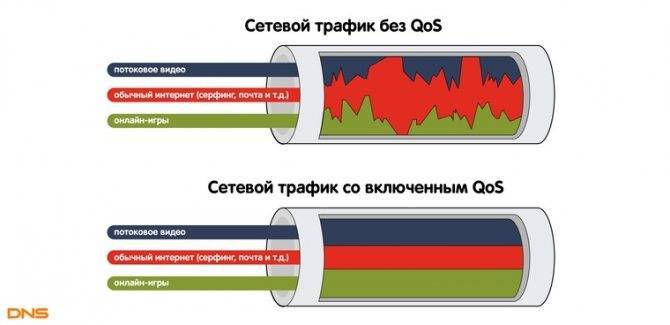
Настроить QoS на роутере несложно. Для этого службу надо включить, а потом настроить правила для каждого из видов интернет-активности:
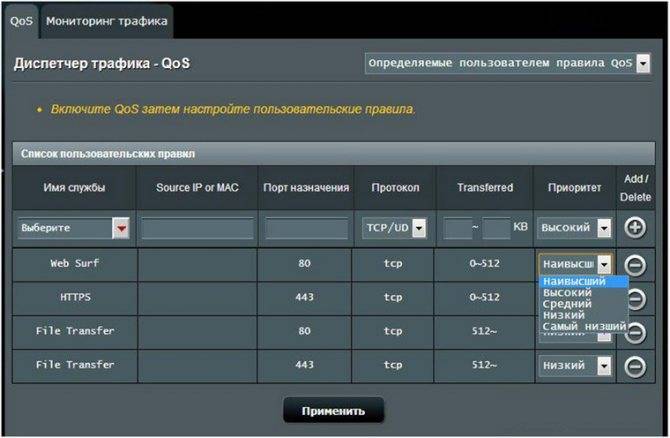
Не следует путать QoS с контролем пропускной способности. В последнем случае роутер ограничивает пропускную способность для некоторых клиентов четко заданным числом. И даже если канал совершенно свободен, клиент не сможет скачивать на скорости, большей, чем заданная. А QoS оперирует приоритетами: если клиент имеет низкий приоритет, но канал при этом пуст, он будет подключен на максимальной скорости, которая упадет, как только подключится клиент с большим приоритетом.
Увы, поддержка QoS есть не во всех роутерах. Кроме того, QoS не поможет, если причина падения скорости — не одновременное подключение к роутеру множества устройств, а загруженность диапазона другими Wi-Fi сетями. В этом случае скорее поможет смена диапазона (если роутер двухдиапазонный, и у клиента есть поддержка 5 ГГц) либо подключение клиента кабелем RJ-45.
Выбор размещения
Определения помещения, в котором будет размещаться мультимедийный центр вашей квартиры, — важная задача. Ее следует решать до того, как отправляться за такой покупкой. Цифры 5:1 или 7:1, которые вы встретите в ее названии, указывают на количество колонок и сабвуферов, применяемых в данной модели. При выборе обязательно надо учитывать возможность кабельного подключения акустической системы, особенно той ее части, которая будет располагаться сзади зрителя.

Если же возможность прямого подключения тыловых колонок отсутствует, можно заранее обратить внимание на модели, которые поддерживают беспроводной интерфейс передачи. К примеру, домашний кинотеатр «Сони» такую возможность предоставляет, а выбор устройств этой марки в доступном ценовом сегменте достаточно широк
«Китайская коробка» или полноценный ресивер?
 На самом деле, выбор неоднозначен. При необходимости связывать несколько устройств в единую систему выбор очевиден.
На самом деле, выбор неоднозначен. При необходимости связывать несколько устройств в единую систему выбор очевиден.
Однако, покупка ресивера здорово ударит по бюджету, и при отсутствии необходимости масштабирования развлекательной системы станет неоправданной тратой. Коробочка вполне справляется с поставленными задачами, если необходимо связать акустику и единственный источник звука.
iPhones.ru
Сегодня научу вас подключать аудиосистемы 5.1 к девайсам без поддержки многоканального звука. Любым. Итак, представим ситуацию: у вас уже есть неплохая многоканальная аудиосистема. Подчеркнем — аналоговая, в качестве входов используются классические разъема RCA (тюльпан). При этом в результате модернизации гаджетов устройств с подходящими интерфейсами систему нельзя задействовать. Как подключить такую 5.1-канальную акустику к устройствам с…
Как вывести звук и изображение на телевизор
Чаще всего для подключения ресивера к телевизионному приемнику выбирается HDMI. Он обеспечивает высокое качество картинки и звучания.
Чтобы использовать этот тип кабеля, нужно удостовериться, что на ресивере есть выход HDMI Out, а на телевизионной панели – вход HDMI IN.
Если это так, нужно соединить их, а затем включить оба устройства и на телеприемнике назначить в качестве источника трансляции задействованный порт.
При настройке подключения техника должна быть выключена и обесточена. Преимущество такого подключения в том, что одновременно транслируется аудио и видео.
Разъем SCARD может быть использован, если выход HDMI отсутствует на одном из устройств. Такое подсоединение также обеспечивает достаточно хорошее изображение и звуковой сигнал. Для настройки нужно подсоединить штекеры в соответствующий выход OUT на ресивере и в разъем IN телевизора. Некоторые типы кабелей передают только видеосигнал, звук в этом случае будет воспроизводиться с акустики домашнего кинотеатра. Первый вид кабеля – компонентный, состоящий из трех штекеров красного, зеленого и синего цвета. Изображение выводится аналоговое и довольно высокого качества. Если на одном из устройств есть компонентный разъем, а на втором нет, но есть SCARD, можно воспользоваться переходником SCARD-компонент. Звук при таком подключении домашнего кинотеатра выводиться на телевизионный приемник не будет.
Еще один тип проводов, который можно использовать, чтобы подключить кинотеатр к телевизионной панели для вывода изображения, называется S-Video. Этот формат устаревший, передает только аналоговый сигнал в низком разрешении, но по-прежнему используется некоторыми пользователями. Самый простой и дешевый способ подсоединить телеприемник – воспользоваться «тюльпанами». Это недорогой провод со штекером желтого цвета, которым соединяются соответствующие разъемы на технике. Качество изображения при таком соединении очень низкое.
Подключение домашнего кинотеатра к компьютеру, к телевизору
Подключение домашнего кинотеатра к компу, к телеку + фото схема подключения.
Подключение домашнего кинозала к компу
В текущее время домашние кинозалы воспроизводят звук еще наилучшего свойства, чем наилучшие модели дорогих специализированных колонок для компьютера. Если вы еще не приобрели его, то поглядите как избрать домашний кинозал верно.
Чтоб подключить к компу домашний кинозал нужно иметь две главные вещи: акустику и DVD-плеер. Плеер нужен в качестве усилителя, который будет обеспечивать хорошее качество звука.
Компьютер обязан иметь современную звуковую карту либо материнскую плату со интегрированной комплектующей этого типа.
Подключение домашнего кинозала к компу производится таким проводом, к компу присоединяется в зеленоватый порт.
Подключение домашнего кинозалы к компу проще всего произвести при помощи кабеля, который имеет на 2-ух обратных концах штекеры «тюльпан» и мини-джек. К DVD-плееру кабель подключается разъемом «тюльпан», а к системному блоку при помощи штекера типа мини-джек. При данной конфигурации DVD-плеер играет роль усилителя, воспроизводящего звук в формате 5.1.
Сейчас необходимо подключить колонки к усилителю. Обычно, домашний кинозал имеет пассивный сабвуфер, который предназначен воспроизводить низкие звуковые частоты, и 5 аудиоколонок.
Окончив подсоединение звуковой карты компьютера с DVD-плеером, сабвуфером и колонками нужно подсоединить все устройство к электронной сети. Плеер может быть расположить на системной блоке либо (зависимо от длины провода) на любом расстоянии от него.
Аппаратные и программные средства для такового подключения есть в протяжении многих лет. Современные видеоплаты дают возможность подключить к компу не один, а несколько мониторов. Часто можно созидать систему с сразу работающими двумя-тремя экранами.
Подключение домашнего кинозала к телеку
Систему домашнего кинозала составляют: аудио-видео ресивер, присоединенный к динамикам и телек. DVD-плеер и проигрыватель Blu-Ray, также видеомагнитофоны входят в систему домашнего кинозала дополнительно.
Все составляющие подсоединяются с ресивером, обеспечивающим питание звуковых колонок и управление оборудованием. При подключении телека нужен особый кабель. Его выбор находится в зависимости от соединений телека и ресивера домашнего кинозала.
Это может быть стандартный композитный разъем, HDMI (High Definition Media Interface), вход S- Video либо RGB разъем.
Подключение домашнего кинозала к телеку и AV-ресиверу – схема подключения.
В разъем IN телека подключаем кабель S-Video обратный конец в разъем OUT ресивера.
После чего подсоединяем кабель RGB со штекерами зеленоватого, голубого и красноватого цветов в надлежащие разъемы OUT ресивера и IN телека.
Дальше подключаем кабель HDMI к разъему OUT ресивера и IN телека. При использовании телека с высочайшей четкостью изображения кабель HDMI обеспечивает лучшую связь цифровых видеосигналов.
Последующий шаг – установка динамиков, при помощи которой достигают наибольшего стереозвучания и большого эффекта
Неважно какая некорректность в расстановке акустики приводит к ухудшению большого звучания либо к его отсутствию
Центральный динамик располагается выше либо ниже телека.
Открываем отверстия для подключения проводов к динамикам, оттянув красноватую и черную крышки задней панели ресивера и звуковых колонок. Присоединяем соответственно красноватый провод к красноватой крышке и темный провод к темной крышке.
Сабвуфер подключается при помощи специального кабеля к разъему OUT ресивера домашнего кинозала.
При помощи цветных аудио-видео кабелей подключаем в систему Blu-Ray либо DVD плеер. Надлежащие разъемы находятся у проигрывателя на задней панели и на панели ресивера домашнего кинозала.
И в конце концов, подключаем проигрыватель компакт-дисков при помощи кабеля для стереосистемы. В левый и правый выходы проигрывателя подключаем вставки белоснежного и красноватого цветов, а другой конец кабеля со штекерами в особые разъемы ресивера домашнего кинозала.
Осталось подключить все электронные шнуры от составляющих системы к сетевому фильтру и подсоединить его к источнику тока. Возлагаем надежды наши полезные советы, фото аннотация и схема подключения посодействуют Вам.